
Không phải tất cả các thay đổi là tốt nhất; Đôi khi bạn chỉ muốn hoàn tác chúng. Đó là cách tôi cảm nhận về các phím tắt UNDO / REDO của Adobe Photoshop. Đây là cách mang lại những cái cũ và tốt hơn nhiều.
Làm thế nào các phím tắt hoàn tác cũ của Photoshop đã hoạt động
Một bồi dưỡng nhanh: Trong nhiều năm, Photoshop đã có một phím tắt hoàn tác / làm lại thực sự tiện dụng được thiết lập. Để hoàn tác một cái gì đó, bạn có thể nhấn Control + Z (Command + Z trên máy Mac.) Nhấn lần nữa sẽ hoàn tác hoàn tác. Nói cách khác, nó sẽ làm lại bước bạn sẽ hoàn tác. Điều này thật tuyệt vời để nhanh chóng so sánh các thay đổi và chỉnh sửa bạn đã thực hiện với hình ảnh của mình.
Ví dụ: bạn có thể tắt tải các lớp khác nhau, thêm một mặt nạ hoặc vẽ vào một số chi tiết, sau đó sử dụng Control + Z (hoặc Command + Z) để nhanh chóng chuyển đổi các thay đổi bạn sẽ bật và tắt lại để bạn có thể so sánh trực tiếp các hiệu ứng của họ. Đó là một cách thực sự mạnh mẽ để đảm bảo những thay đổi bạn đang thực hiện là tốt hơn và điều đó Bạn không chỉnh sửa quá nhiều hình ảnh của mình .
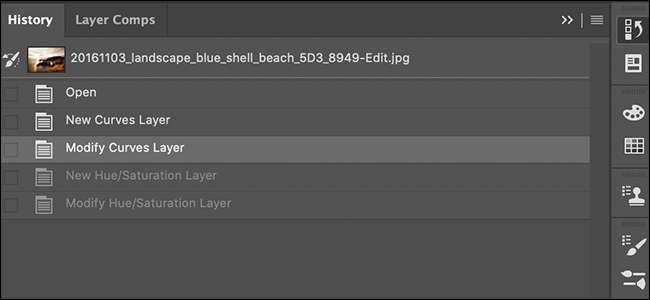
Như để hoàn tác nhiều hơn một bước? Bạn có thể sử dụng điều khiển phím tắt + alt + z (hoặc lệnh + tùy chọn + z trên máy Mac) để lùi lại qua các trạng thái lịch sử tài liệu khác nhau . Điều khiển + Shift + Z (hoặc Command + Shift + Z trên máy Mac) sẽ đưa bạn về phía trước thông qua chúng. Đơn giản!
Thật không may, trong khi các phím tắt này được nhiều người yêu thích, họ sẽ phá vỡ quy ước phím tắt hoàn tác gần như hoàn toàn phổ quát. Vì vậy, trong các phiên bản mới nhất của Photoshop, Adobe đã thực hiện điều khiển truyền thống + Z (hoặc lệnh + Z trên máy Mac) để hoàn tác bao nhiêu bước như bạn muốn và điều khiển + shift + z (hoặc lệnh + shift + z trên máy Mac) để làm lại từng bước một lần nữa.
CÓ LIÊN QUAN: Làm thế nào để cải thiện (gần như) bất kỳ ảnh kỹ thuật số, mà không cần tăng cường tự động
Có một phím tắt để chuyển sang trạng thái lịch sử trước đó (Điều khiển + Alt + Z hoặc Lệnh + Tùy chọn + Z). Tuy vậy, Tính năng không hoàn toàn giống nhau và không hoạt động trong tất cả các tình huống.
Rõ ràng, nó khá rõ ràng tôi thích những thứ mà theo cách cũ, mặc dù tôi có thể nhìn thấy một trường hợp cho cách mới. Tuy nhiên, tin tốt, hãy chọn bộ phím tắt mà bạn có đơn giản như bật chuyển đổi.
Kích hoạt các phím tắt hoàn tác cổ điển của Photoshop
Để mang lại các phím tắt hoàn tác kế thừa, hãy mở Photoshop và nhấp vào Chỉnh sửa & GT; Các phím tắt bàn phím.
Kiểm tra hộp kiểm "Sử dụng Legacy Undo Shortcut" và nhấp vào "OK" để lưu các thay đổi của bạn.
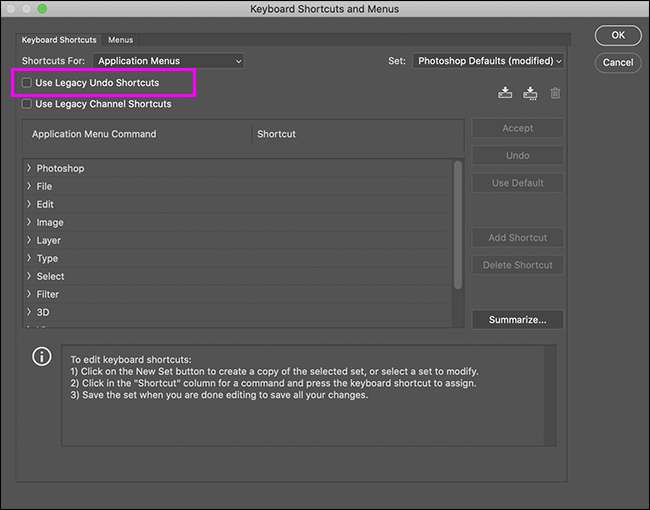
Lần sau bạn bắt đầu Photoshop, bạn sẽ trở lại những ngày xưa tốt đẹp.







